
Info Menarik – Banyak cara untuk mencegah virus dari flashdisk masuk ke komputer. Dan pada artikel ini saya telah merangkum dari berbagi sumber kemudian hanya 4 cara saja yang menurut saya bisa ampuh mencegah virus dari flashdisk masuk ke komputer atau laptop. Bagi Kamu yang penasaran, silakan simak artikel ini sampai selesai.
Flashdisk merupakan media penyimpanan yang termasuk rawan akan virus. Hal ini jika flashdisk sering kita colokkan ke berbagai komputer untuk menyalin data. Ketika flashdisk kita colokkan ke komputer yang ada virusnya kemudian flashdisk kita colokkan ke komputer yang tingkat keamanannya lemah maka virus di flashdisk akan ikut masuk ke komputer. Pada akhirnya komputer menjadi terinfeksi dan akan muncul masalah-masalah baru dari ulah virus.
Banyak yang disebabkan oleh ulah virus di komputer, seperti: komputer menjadi loading/berat ketika kita gunakan, banyak data yang korup, bahkan sampai terjadi blue screen. Tentu saja hal ini akan mengganggu kita ketika melakukan pekerjaan di komputer.
4 Cara Mencegah Virus dari Flashdisk Masuk ke Komputer atau Laptop
Jengkel dengan setiap kali flashdisk di colokkan ke komputer selalu ada virus yang masuk? Silakan Kamu lakukan 4 cara berikut yang sudah saya uji ternyata ampuh sehingga komputer terbebas dari virus berbahaya.
1. Disable Autorun
Fitur autorun Windows pada umumnya sering digunakan pintu masuk virus dari flashdisk ke komputer. Ketika flashdisk di colokkan ke komputer maka virus akan bersembunyi di file autorun.inf yang akan aktif secara otomatis. Jika komputer atau laptop tidak terpasang antivirus maka menjadi sasaran empuk virus yang selanjutnya komputer menjadi terinfeksi.
Untuk mengantisipasi supaya virus dari flashdisk tidak ikut masuk otomatis ke komputer, sebaiknya kita matikan saja fitur autorun. Karena dengan mematikan fitur autorun maka kita akan mempunyai waktu untuk melakukan scanning pada flashdisk menggunakan antivirus. Artinya sebelum menggunakan flashdisk untuk transfer data maka kita akan memiliki kesempatan terlebih dahulu untuk melakukan scan flashdisk.
Untuk melakukan disable autorun pada sistem operasi Windows 10 silakan Kamu ketik gpedit pada kolom pencarian yang terdapat di taskbar. Kemudian klik pilih pada aplikasi Group Policy Editor.
Setelah halaman Group Policy Editor terbuka, silakan Kamu masuk ke direktori Computer Configuration lalu Administrative Templates kemudian Windows Components dan terakhir AutoPlay Policies.
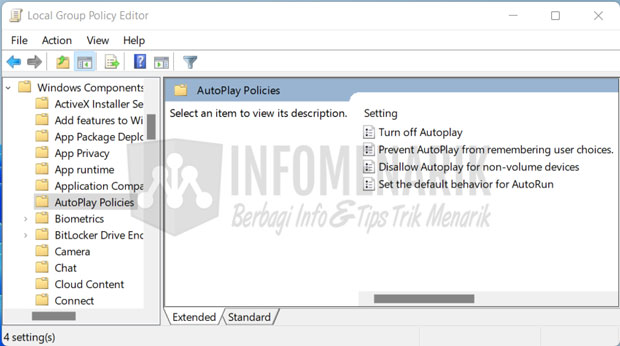
Sekarang Kamu perhatikan panel sebelah kanan! Kemudian silakan klik dua kali pada Turn Off Autoplay lalu centang pada opsi Enabled terakhir klik Ok.
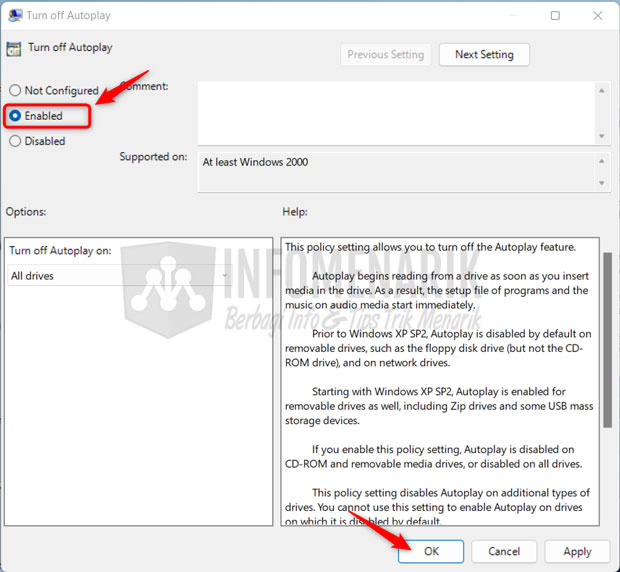
Langkah selanjutnya silakan pada panel sebelah kanan klik dua kali lagi di Set the default behaviour for AutoRun.
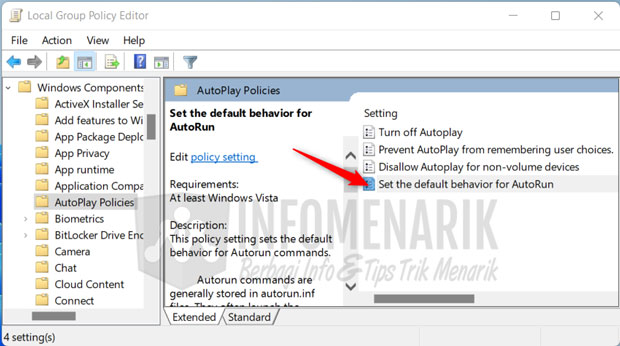
Silakan centang lagi pada opsi Enabled dan pada opsi Options: Kamu pilih Do not execute any autorun commands terakhir klik tombol Ok.
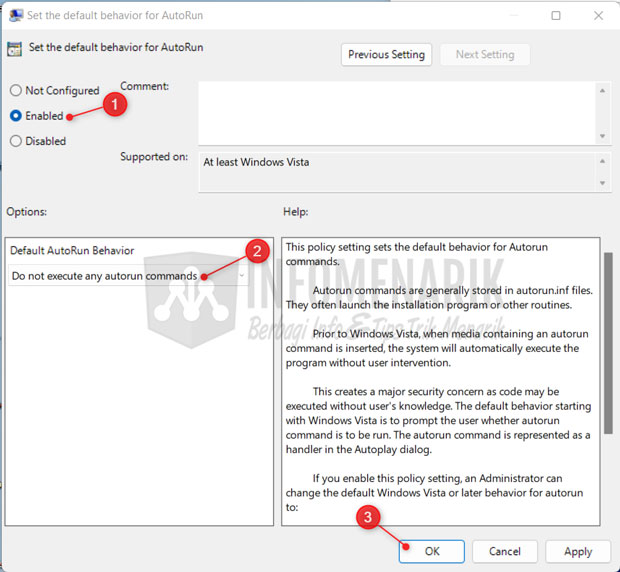
Dengan melakukan langkah-langkah di atas yaitu mematikan fitur AutoPlay dan AutoRun di Windows 10 maka sekarang ketika ada perintah dari flashdisk menjadi tidak akan dieksekusi lagi. Dengan begitu maka nanti virus yang ada di flashdisk tidak akan memanipulasi fitur autorun.
Kemudian dengan melakukan trik ini maka akan ampuh juga untuk mencegah virus shortcut dari flashdisk. Karena seperti yang sudah kita ketahui bahwa virus jenis ini termasuk virus paling menjengkelkan. Pasalnya virus ini mempunyai kemampuan menyembunyikan serta merusak file atau data di komputer.
2. Mengaktifkan Fitur Real-Time Protection
Cara mencegah virus dari flashdisk masuk ke komputer selanjutnya adalah dengan mengaktifkan fitur real-time protection. Fitur ini merupakan salah satu fitur yang tersedia di antivirus bawaan Windows 10 atau yang lebih kita lagi dengan nama Windows Security. Tanpa melakukan scanning secara manual maka ketika flashdisk kita colokkan ke komputer otomatis akan terdeteksi jika kita sebelumnya telah mengaktifkan fitur real-time protection.
Khusus pengguna Windows 10 sebetulnya tidak harus pusing lagi dengan namanya antivirus. Karena Windows 10 sendiri telah hadir dengan membawa antivirus handal yaitu Windows Security. Antivirus bawaan Windows 10 ini cukup powerful dalam melindungi komputer atau laptop dari serangan virus dan malware.
Baca Juga: Cara Menggunakan Antivirus Bawaan Windows 10 Agar Komputer Aman Terlindungi
Untuk mengaktifkan fitur real-time protection silakan Kamu buka Windows Security dari menu Settings kemudian Update & Security dan Windows Security. Atau bisa juga langkah cepatnya Windows Security yang ada di system tray Windows.
Di halaman Windows Security silakan klik menu Virus & threat protection settings kemudian Manage settings. Kamu aktifkan opsi Real-time protection dan juga semua fitur yang ada di bawahnya agar Windows Security dapat bekerja secara powerful.
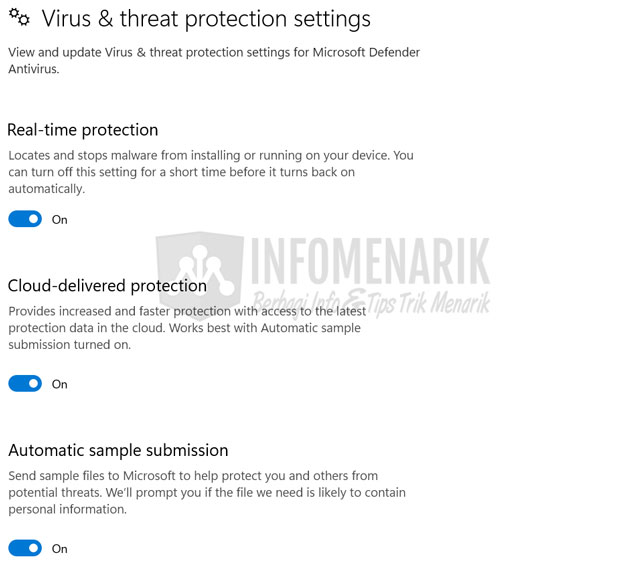
3. Scan Flashdisk Sebelum Melakukan Transfer Data
Sebetulnya bagi pengguna Windows 10 melakukan tindakan seperti cara kedua di atas menurut saya sudah cukup. Tapi jika Kamu ragu bahwa flashdisk sudah bersih dari virus atau belum, silakan lakukan scan flashdisk secara manual. Jadi ketika flashdisk kita colokkan ke komputer sebelum melakukan transfer data, silakan Kamu scan flashdisk menggunakan antivirus.
Dengan melakukan scan flashdisk maka dapat kita pastikan komputer aman tidak akan terinfeksi oleh virus. Untuk Kamu yang menggunakan antivirus pihak ketiga selain Windows Security, silakan untuk menggunakan antivirus terbaik.
4. Selalu Rutin Update Antivirus
Apapun antivirus-nya jika kita malas update maka tentu saja kinerja antivirus tidak akan optimal. Silakan untuk memastikan komputer atau laptop Kamu terlindung dari berbagai jenis virus dan malware agar selalu rutin update antivirus. Saking pentingnya update antivirus maka ini bisa dikatakan wajib.
Agar antivirus selalu mengenali virus dengan database terbaru maka antivirus harus selalu kita update. Hal ini agar kemungkinan komputer atau laptop terinfeksi virus akan semakin kecil. Pasalnya setiap virus varian baru akan selalu terdeteksi dengan antivirus.
Penutup
Demikian artikel ini dan semoga dengan menerapkan cara-cara di atas maka bisa mencegah virus dari flashdisk masuk ke komputer atau laptop. Jika Kamu mempunyai pengalaman lainnya, silakan bisa share di kotak komentar agar bermanfaat juga untuk orang lain. Salam sukses selalu …
 Info Menarik Berbagi Info & Tips Trik Menarik
Info Menarik Berbagi Info & Tips Trik Menarik





Terima kasih